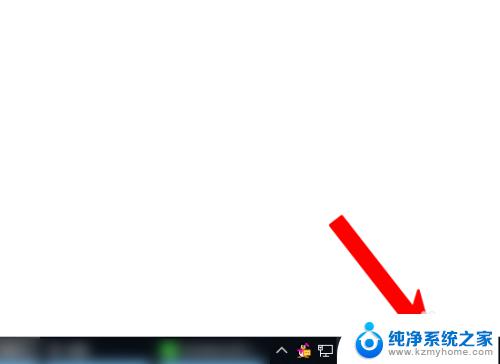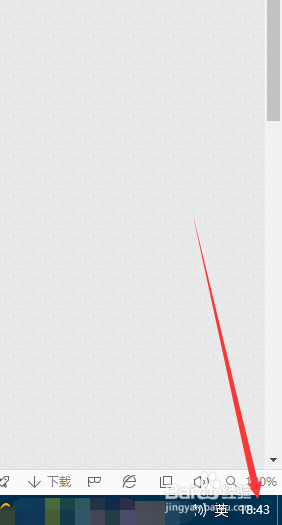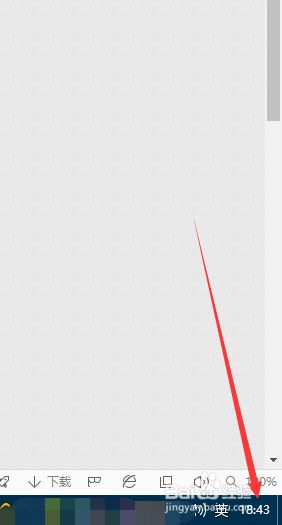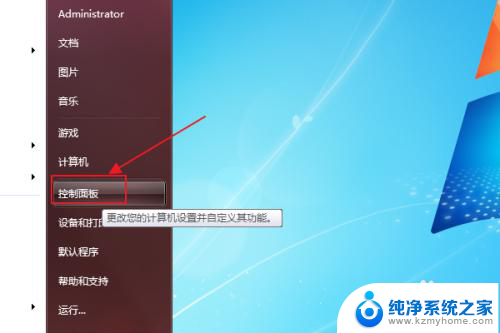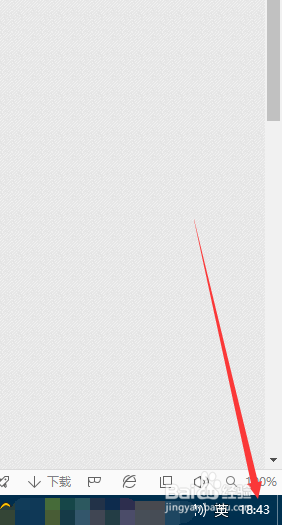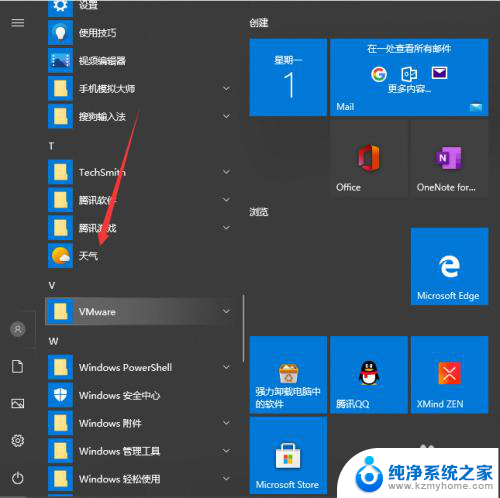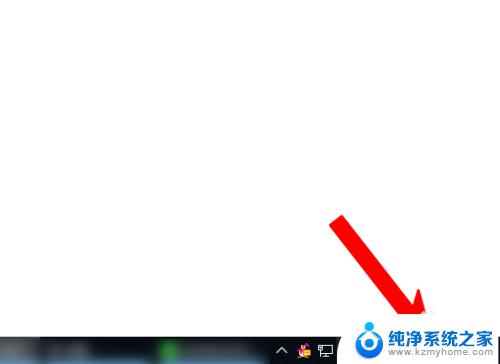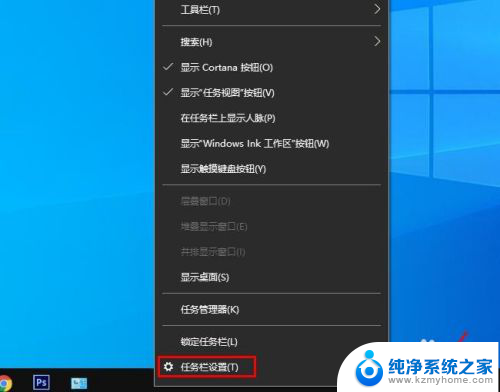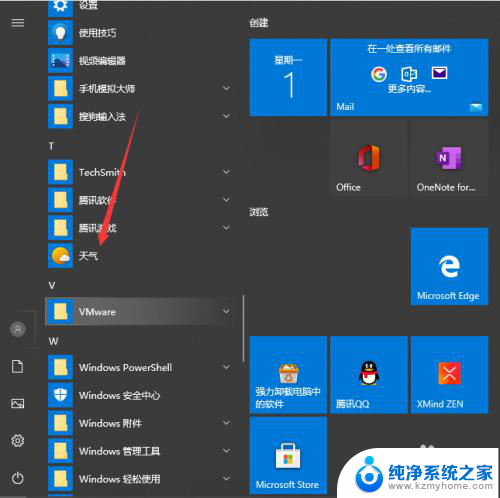电脑任务栏只显示时间不显示日期 Win10任务栏只显示时间不显示日期的原因和解决方案
电脑任务栏只显示时间不显示日期,对于一些用户来说可能会感到困惑,在Win10系统中,任务栏默认只显示时间,而不显示日期。这可能是因为微软认为时间是最常用的信息之一,而日期的显示可能会占用过多的任务栏空间。对于那些习惯查看日期的用户来说,这种设定可能会带来不便。不过幸运的是我们可以通过一些简单的设置来解决这个问题,并在任务栏上同时显示时间和日期。下面将介绍几种常用的解决方案,帮助大家轻松实现这一目标。
操作方法:
1.可以看到任务栏只显示了时间,没有任何其他信息。点击时间的位置,可以弹出一个日历窗口。
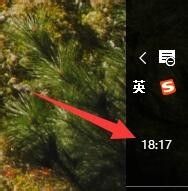
2.点击日历下方的“日期和时间设置”,打开日期和时间设置界面。
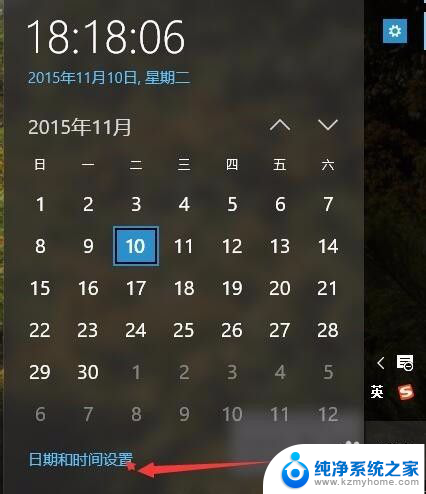
3.在“格式”点击“更改日期和时间格式”,打开更改日期和时间格式界面。
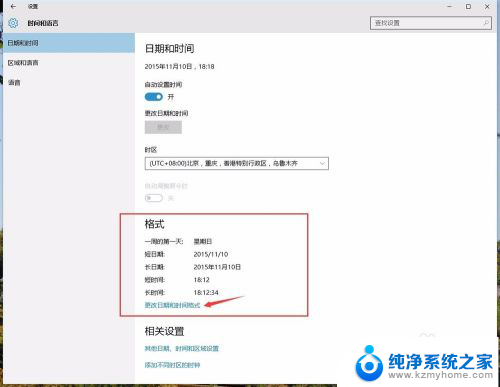
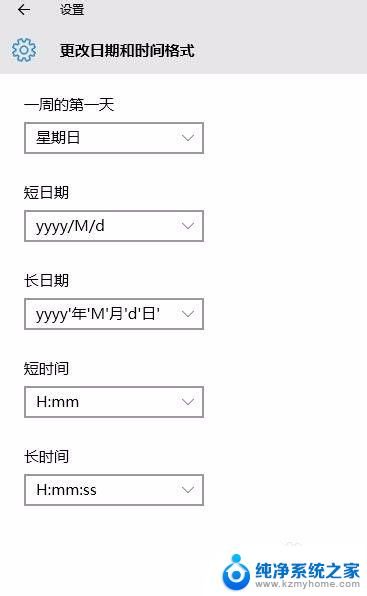
4.在“短日期”的下拉菜单中可是看到各式各样的日期格式。
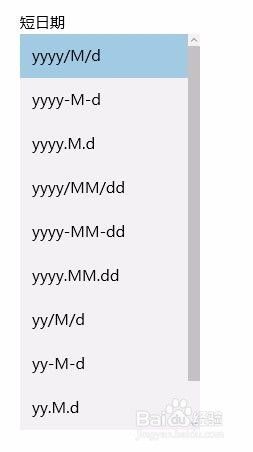
5.在“短日期”中选择不同的日期格式看看任务栏的时间和日期的变化,有惊喜。通过尝试,可以发现。任务栏只显示时间,而不显示日期可能是因为日期格式太长导致的,将日期格式换为较短的格式,比如yyyy.M.d,星期和日期就显示出来了。
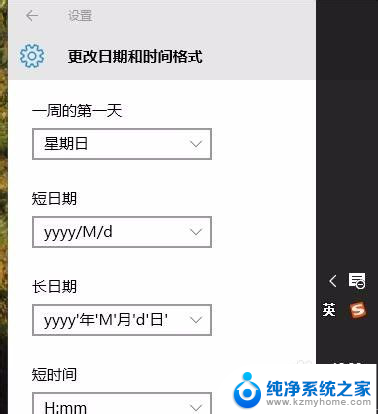
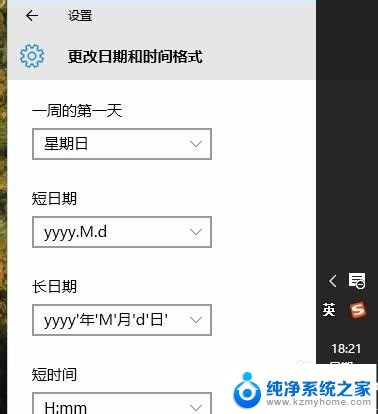
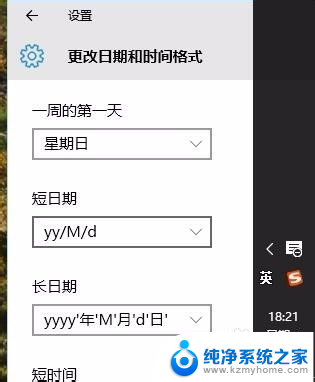
以上是关于如何在电脑任务栏上只显示时间而不显示日期的全部内容,如果您有任何疑问,可以按照小编的方法进行操作,希望这能够帮助到大家。